在Windows 10操作系统中,响度均衡功能可以帮助用户平衡音频输出的音量,确保不同音源的音量一致,有些用户可能会遇到找不到响度均衡选项的问题,下面将详细介绍几种解决方法:
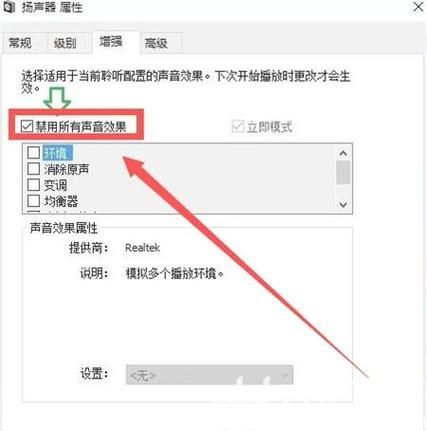
检查驱动程序
1、更新音频驱动程序:
按Windows + X 键,选择“设备管理器”。
展开“声音、视频和游戏控制器”。
右键点击你的音频设备(如Realtek Audio),选择“更新驱动程序”。
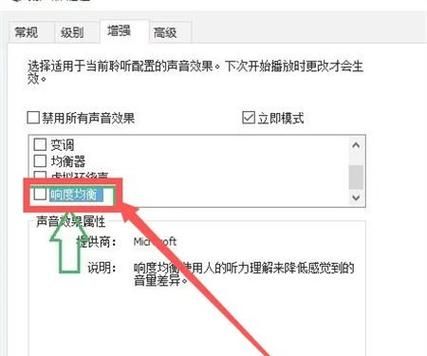
选择“浏览我的计算机以查找驱动程序软件”,然后选择“让我从计算机上的可用驱动程序列表中选择”。
选中“显示兼容硬件”复选框,然后选择“High Definition Audio Device”。
2、使用备用音频驱动程序:
如果更新驱动程序后仍然没有找到响度均衡选项,可以尝试使用备用音频驱动程序,这可以通过在设备管理器中选择不同的音频驱动程序来实现。
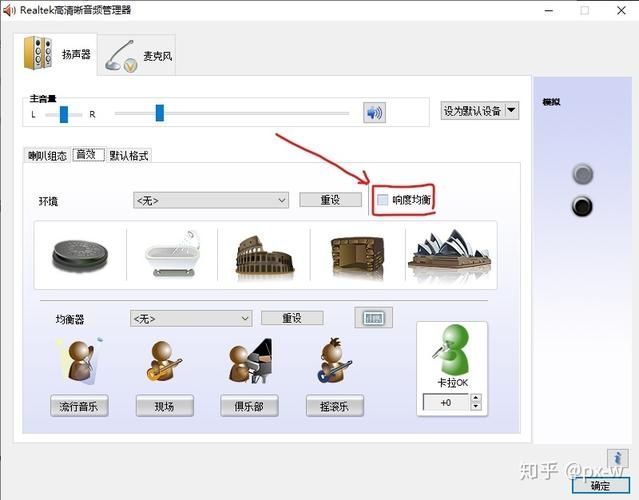
安装Realtek高清晰音频管理器
1、下载并安装Realtek高清晰音频管理器:
在浏览器中搜索并下载Realtek高清晰音频管理器(文件大小约为80MB)。
下载完成后,双击程序进行安装,然后重启电脑。
安装完成后,在桌面上右击音量图标,选择“属性”。
在属性窗口中找到“增强功能”,勾选“响度均衡”即可。
通过控制面板设置
1、访问声音控制面板:
在开始菜单中搜索“声音”,打开声音控制面板。
双击扬声器图标,查看是否有响度均衡选项。
2、检查声卡设置:
如果声音控制面板中没有响度均衡选项,可能是由于声卡驱动问题或选项是英文的,可以尝试重新安装声卡驱动或检查是否有英文选项。
使用Realtek音频控制台
1、打开Realtek音频控制台:
在开始菜单中搜索并打开“Realtek音频控制台”或“Realtek HD音频管理器”。
在控制台中,找到并启用响度均衡功能。
其他方法
1、卸载并重新安装声卡驱动:
在设备管理器中卸载声卡驱动,然后重新插上耳机或音箱,系统会自动重新安装驱动,有时这样操作后会出现响度均衡选项。
2、检查系统设置:
确保系统音量没有被设置为静音,并且音频线连接正确。
3、使用第三方软件:
如果以上方法都无法解决问题,可以考虑使用第三方音频管理软件来调节响度均衡。
Win10系统中找不到响度均衡选项时,可以通过更新或重新安装音频驱动程序、安装Realtek高清晰音频管理器、检查控制面板设置、使用Realtek音频控制台以及其他方法来解决,希望这些方法能帮助你恢复响度均衡功能,提升音频体验。









评论列表 (1)
在Windows 10中找不到响度均衡选项时,可以尝试更新或安装音频驱动、安装Realtek高清晰音频管理器、检查控制面板和声卡设置、使用Realtek音频控制台或第三方软件来解决。
2025年07月24日 01:29